Hora
Configuración de la hora:
- Entre en el submenú “Hora”
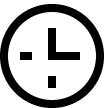 pulsando brevemente el botón de controlador (6).
pulsando brevemente el botón de controlador (6).
- Gire el anillo del controlador (6) para seleccionar el formato de hora: 24 ó PM / AM.
- Para empezar a ajustar la hora pulse el botón de controlador (6).
- Gire el anillo del controlador (6) para seleccionar la hora.
- Para pasar a ajustar los minutos pulse el botón de controlador (6).
- Gire el anillo del controlador (6) para seleccionar los minutos.
- Para guardar la hora ajustada y salir del submenú mantenga pulsado el botón de controlador (6).
Unidades de medida
Elección de unidades de medida:
- Entre en el submenú “Unidades de medida”
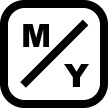 pulsando brevemente el botón del controlador (6).
pulsando brevemente el botón del controlador (6).
- Gire el anillo del controlador (6) para seleccionar la unidad de medida: metros o yardas, pulse el botón del controlador (6).
- Regresará al submenú automáticamente.
Comprimir video
Cuando se ajusta a ON (ENCENDIDO), se aplica la compresión de vídeo estándar, de manera que reduce el tamaño del archivo de vídeo.
Cuando se ajusta a OFF (APAGADO), se aplica una compresión de vídeo mínima. En este caso, la calidad del vídeo grabado es mejor, pero su tamaño aumenta considerablemente.
¡Advertencia! Un mayor tamaño del archivo de vídeo da lugar a un menor tiempo total de grabación de vídeo. Esto puede conducir a tiempos más largos de descarga de los archivos de vídeo a través de la aplicación móvil Stream Vision 2.
Activar/desactivar la compresión de vídeo
- Gire el anillo del controlador (6) para seleccionar la opción de menú “Comprimir video”
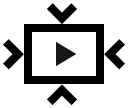 .
.
- Para activar la compresión de vídeo, presione brevemente el botón del controlador (6).

- Para desactivar la compresión de vídeo, presione brevemente el botón del controlador (6).

Eliminación de píxeles defectuosos
Durante el funcionamiento del dispositivo en el microbolómetro pueden aparecer píxeles defectuosos, es decir puntos brillantes u oscuros con brillo constante, visibles en la imagen.
Los píxeles defectuosos en un microbolómetro de imagen térmica pueden aumentar proporcionalmente cuando se activa el zoom digital.
Los visores Thermion 2 LRF Pro brindan la capacidad de eliminar píxeles defectuosos en el microbolómetro usando el soporte lógico, así como cancelar la eliminación.
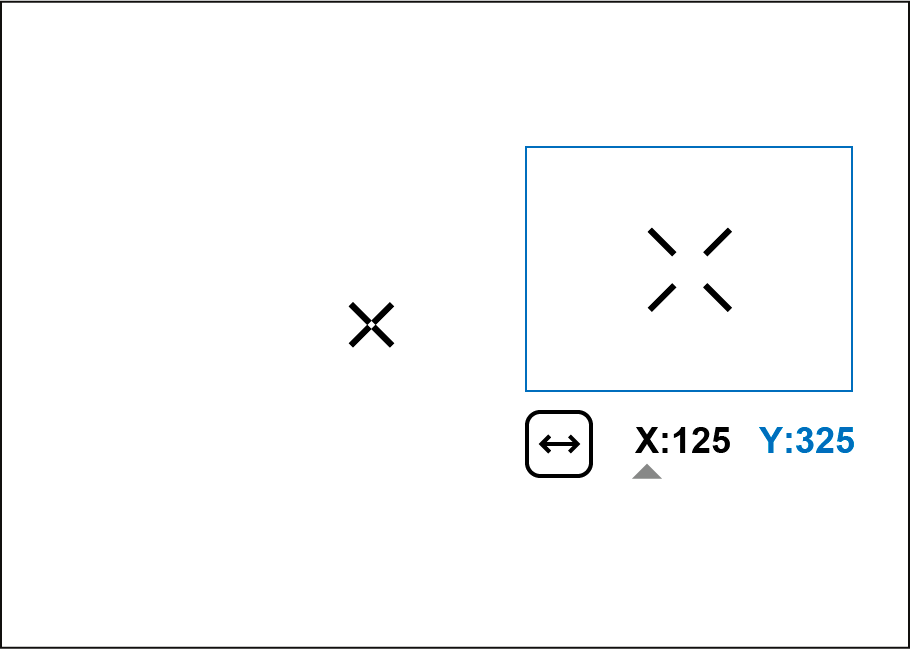
Paso 1. Entrar en el menú para fijar los píxeles defectuosos
- Gire el anillo del controlador (6) para seleccionar el punto del menú “Eliminación de píxeles defectuosos”
 .
.
- Entre en el submenú pulsando brevemente el botón del controlador (6).
- Pulse brevemente el botón del controlador (6) para seleccionar el pictograma
 .
.
Paso 2. Seleccione el píxel defectuoso
- Aparece un marcador en el centro de la pantalla
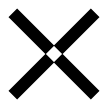 . En la parte derecha de la pantalla aparecerá una “lupa” - un rectángulo con un marcador ampliado
. En la parte derecha de la pantalla aparecerá una “lupa” - un rectángulo con un marcador ampliado 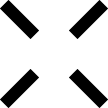 para una selección precisa de píxeles, y las coordenadas del marcador debajo de la “lupa”
para una selección precisa de píxeles, y las coordenadas del marcador debajo de la “lupa”  .
.
- Gire el anillo del controlador (6) para mover el marcador de tal modo que el centro del marcador se una con el píxel defectuoso.
- Para cambiar la dirección del movimiento del marcador de horizontal a vertical y viceversa, pulse brevemente el botón del controlador (6).
- Gire el anillo del controlador (6) para unir el píxel defectuoso con una cruz fija en el marco; el píxel debería desaparecer.
Paso 3. Eliminar el píxel defectuoso
- Elimine el píxel defectuoso pulsando brevemente el botón ON/OFF (13).
- En caso de eliminación exitosa, en el marco aparecerá un breve mensaje “OK”.
- Además, moviendo el marcador en la pantalla, puede eliminar el siguiente píxel defectuoso.
- Para salir de la función “Eliminación de píxeles defectuosos”, mantenga presionado el botón del controlador (6).
Vuelta a la mapa de píxeles original
Para volver todos los píxeles defectuosos desactivados por el usuario a la situación predeterminada:
- Gire el anillo del controlador (6) para seleccionar el punto del menú “Eliminación de píxeles defectuosos”
 .
.
- Presione brevemente el botón del controlador (6) para entrar en el submenú.
- Seleccione el punto del menú “Vuelta a la mapa de píxeles original”
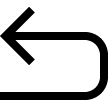 .
.
- Presione brevemente el botón del controlador (6).
- Seleccione “Sí” si desea volver al mapa de píxeles predeterminado, o “No” si no lo desea.
- Confirme la elección pulsando brevemente el botón de controlador (6).
¡Atención! En la pantalla del visor se admiten 1-2 píxeles en forma de puntos brillantes blancos, oscuros o de color (azul, rojo, verde) que no se eliminan y no son un defecto.
Opciones de autoapagado
- Gire el anillo del controlador (6) para seleccionar “Opciones de autoapagado”
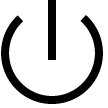 .
.
- Pulse brevemente el botón de controlador (6) para entrar en el submenú.
Si el dispositivo está inactivo por 30 min
Cuando esta función está activada, el dispositivo se apaga automáticamente tras 30 minutos de inactividad en modo “Apagar la pantalla”.
- Gire el anillo del controlador (6) para seleccionar “Si el dispositivo está inactivo por 30 min”
 .
.
- Pulse el anillo del controlador (6) para seleccionar On para activar la función o Off para desactivarla.
Si esta en posición de reposo
- Gire el anillo del controlador (6) para seleccionar “Si esta en posición de reposo”
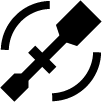 .
.
- Pulse brevemente el botón de controlador (6) para entrar en el submenú.
- Gire el anillo del controlador (6) para seleccionar el período de tiempo durante el cual el visor en una posición no operacional, se apagará automáticamente (1 min, 3 min, 5 min), o la opción “Apagar” si desea desactivar la función de desconexión automática del visor.
- Confirme la elección pulsando brevemente el botón de controlador (6).
Nota: Si la función de desconexión automática del visor está activa, en la barra de estado se muestran el pictograma y el tiempo de apagado seleccionado en el formato 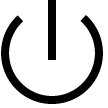 “1/3/5 min”.
“1/3/5 min”.
Inclinación lateral
Este punto le permite habilitar o deshabilitar la función de visualización de la rotación horizontal (lateral) del arma. La indicación de rotación se muestra mediante flechas sectoriales a la derecha y a la izquierda de la retícula. Las flechas indican la dirección en la que se debe rotar el arma para corregir la rotación.

Hay tres modos de visualización de rotación:
- 5°-10° - flecha desde un sector;
- 10°-20° - flecha desde dos sectores;
- >20°: flecha desde tres sectores.
La rotación de menos de 5° no se muestra en la pantalla.
- Gire el anillo del controlador (6) para seleccionar “Inclinación lateral”
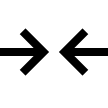 .
.
- Pulse el anillo del controlador (6) para seleccionar “On” para activar la indicación de rotación, o “Off” para desactivarla.
Configuración predeterminada
- Entre en el submenú “Configuración predeterminada”
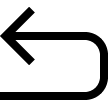 pulsando brevemente el botón de controlador (6).
pulsando brevemente el botón de controlador (6).
- Gire el anillo del controlador (6) para seleccionar “Sí” para volver a la configuración predeterminada o “No” para cancelar la acción.
- Confirme la elección pulsando brevemente el botón de controlador (6).
- Si selecciona la opción “Sí”, en la pantalla aparece el mensaje “¿Restaurar la configuración predeterminada?” y las opciones “Sí” y “No”. Seleccione “Sí” para volver a la configuración
predeterminada.
- Si se selecciona la opción “No”, el retorno a la configuración predeterminada se cancela y el submenú vuelve.
Los siguientes parámetros volverán a su configuración inicial que se tenía antes de que la cambiara el usuario:
- Modo de funcionamiento - vídeo
- Nivel de amplificación – Normal
- Filtro antidistorsión – desactivado
- Modo usuario - desactivado
- Régimen de calibración – automática
- Idioma – inglesa
- Wi-Fi – desactivado (contraseña única)
- Magnificación – valor inicial
- PiP – desactivado
- Modo de colores – White hot (Blanco caliente)
- Unidades de medida – metros
- Inclinación lateral – activado
- Perfil de reglaje de tiro – A
- Selección de la retícula desde la memoria del visor - 1
- Comprimir video – desactivado
- Banda de Wi-Fi – 2,4 GHz
- Calculadora balística – activado
- Unidades del calculador balístico – MOA
- Oscurecimiento de la pantalla – desactivado
- Apagado automático si el dispositivo está inactivo por 30 minutos – activado
¡Atención! Al volver a la configuración predeterminada, se guardan los valores de la fecha, la hora, mapa de píxeles del usuario y los datos de perfiles de reglaje de tiro establecidos por el usuario.
Formatear
Este punto permite formatear la tarjeta Flash (tarjeta de memoria) del dispositivo (eliminará todos los archivos en la tarjeta de memoria).
El formateo debe realizarse en caso de error de la tarjeta de memoria.
Antes de formatear, asegúrese de transferir todas las imágenes a otro soporte.
- Entre en el submenú “Formatear”
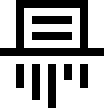 pulsando brevemente el botón de controlador (6).
pulsando brevemente el botón de controlador (6).
- Gire el anillo del controlador (6) para seleccionar “Sí” para formatear la tarjeta de memoria del dispositivo o “No” para volver al sunmebú.
- Confirme su selección pulsando el botón del controlador (6).
- Si se selecciona “Sí”, aparecerá el mensaje “¿Quiere formatear la memoria?” y las opciones “Sí” y “No”. Seleccione “Sí” para formatear la tarjeta de memoria.
- Si se selecciona la opción “No”, se cancela el formateo y se vuelve al submenú.
 Thermion 2 LRF XL50
Visores térmicos
Thermion 2 LRF XL50
Visores térmicos
 Thermion 2 LRF
Visores térmicos
Thermion 2 LRF
Visores térmicos
 Thermion 2
Visores térmicos
Thermion 2
Visores térmicos
 Talion
Visores térmicos
Nuevo
Talion
Visores térmicos
Nuevo Merger LRF XT50
Binoculares térmicos
Merger LRF XT50
Binoculares térmicos
 Merger LRF XL50
Binoculares térmicos
Merger LRF XL50
Binoculares térmicos
 Merger LRF XP50
Binoculares térmicos
Nuevo
Merger LRF XP50
Binoculares térmicos
Nuevo Merger LRF XP35
Binoculares térmicos
Merger LRF XP35
Binoculares térmicos
 Merger LRF XQ35
Binoculares térmicos
Nuevo
Merger LRF XQ35
Binoculares térmicos
Nuevo Telos
Dispositivos térmicos
Nuevo
Telos
Dispositivos térmicos
Nuevo Axion Compact
Dispositivos térmicos
Axion Compact
Dispositivos térmicos
 Axion 2 LRF
Dispositivos térmicos
Axion 2 LRF
Dispositivos térmicos
 Axion 2
Dispositivos térmicos
Nuevo
Axion 2
Dispositivos térmicos
Nuevo Axion XQ30 PRO
Dispositivos térmicos
Axion XQ30 PRO
Dispositivos térmicos
 Krypton 2
Dispositivos térmicos
Krypton 2
Dispositivos térmicos
 Axion XM30F
Dispositivos térmicos
Descontinuado
Axion XM30F
Dispositivos térmicos
Descontinuado Pulsar Digex-XS
Iluminadores Infrarrojos Externos
Pulsar Digex-XS
Iluminadores Infrarrojos Externos
 Paquetes de baterías APS
Paquetes de baterías
Paquetes de baterías APS
Paquetes de baterías
 Cargador de batería APS
Cargador de batería
Cargador de batería APS
Cargador de batería
 Paquete de pilas LPS 7i
Paquetes de baterías
Paquete de pilas LPS 7i
Paquetes de baterías
 Telos LRF Tripod Adapter
Accesorios Pulsar
Telos LRF Tripod Adapter
Accesorios Pulsar
 Paquetes de baterías IPS
Paquetes de baterías
Paquetes de baterías IPS
Paquetes de baterías
 Cargador de baterías IPS
Cargador de baterías
Cargador de baterías IPS
Cargador de baterías
 Montajes de fusil
para visores de Pulsar
Montajes de fusil
para visores de Pulsar
 Separadores H7
Kits de reparación
Nuevo
Separadores H7
Kits de reparación
Nuevo PSP-V Weaver Rail Adapter
Adapter
PSP-V Weaver Rail Adapter
Adapter
 PSP Ring Adapters
Adapters
Nuevo
PSP Ring Adapters
Adapters
Nuevo Adaptadores de anillos PSP-B
Adaptadores de anillos
Adaptadores de anillos PSP-B
Adaptadores de anillos
 Adaptadores de tapa FN
Adaptadores de tapa
Adaptadores de tapa FN
Adaptadores de tapa
 El control remoto inalámbrico
para dispositivos digitales y de imagen térmica
El control remoto inalámbrico
para dispositivos digitales y de imagen térmica
 Montaje del árbol
Accesorios Pulsar
Montaje del árbol
Accesorios Pulsar
 Montaje de marco de ventana
Accesorios Pulsar
Montaje de marco de ventana
Accesorios Pulsar
 Montaje de vidrio plano
Accesorios Pulsar
Montaje de vidrio plano
Accesorios Pulsar
 Correa para el cuello
Accessorios
Nuevo
Correa para el cuello
Accessorios
Nuevo Monocular Pulsar 3x20 B
Accesorios
Monocular Pulsar 3x20 B
Accesorios
 Calibrado de Objetivos Termográficos
Accesorios
Calibrado de Objetivos Termográficos
Accesorios


















 English
English German
German French
French Spanish
Spanish Italiano
Italiano English
English Lietuvių
Lietuvių




 .
.